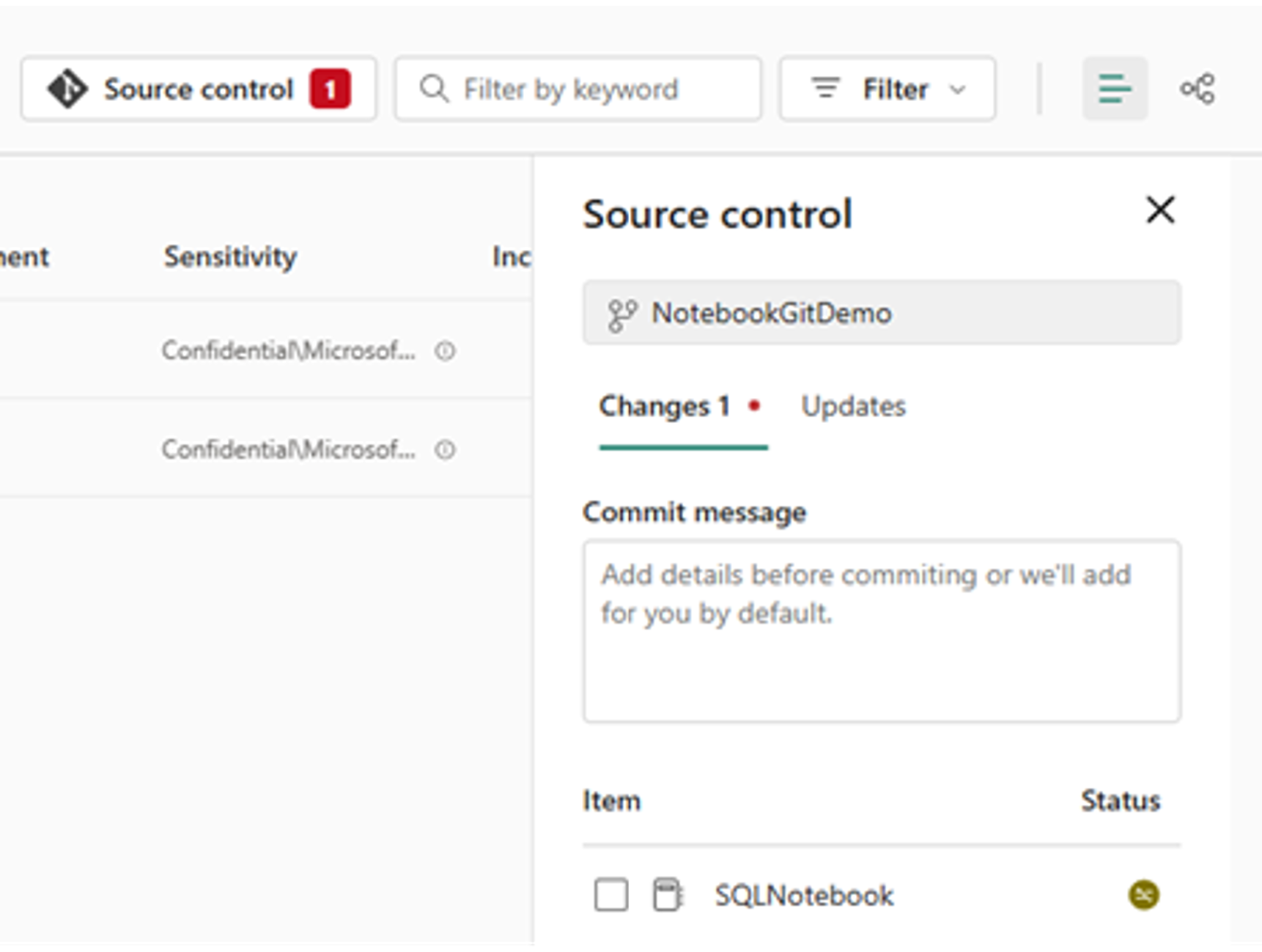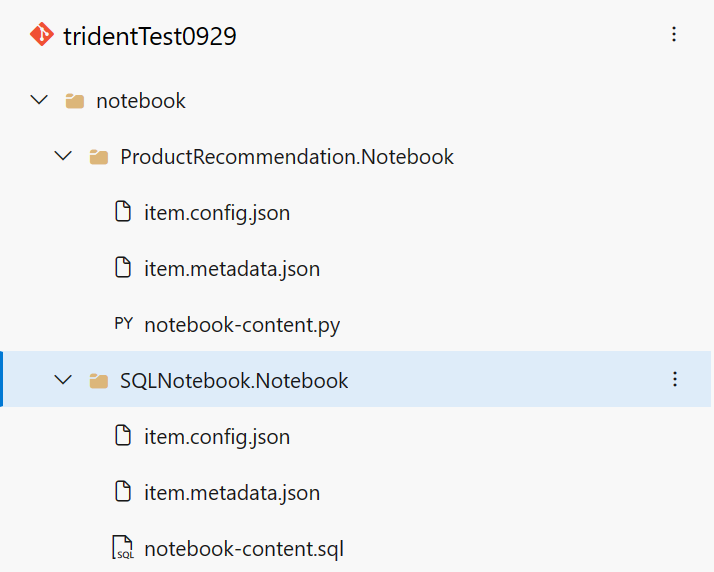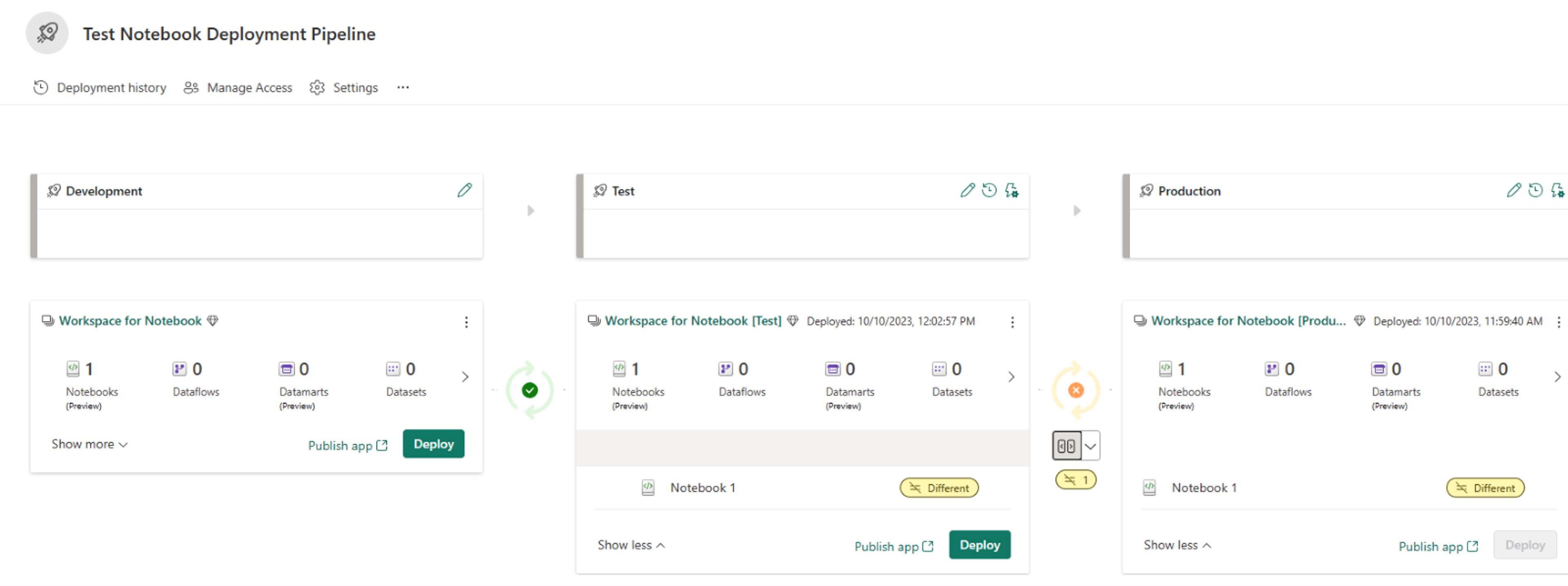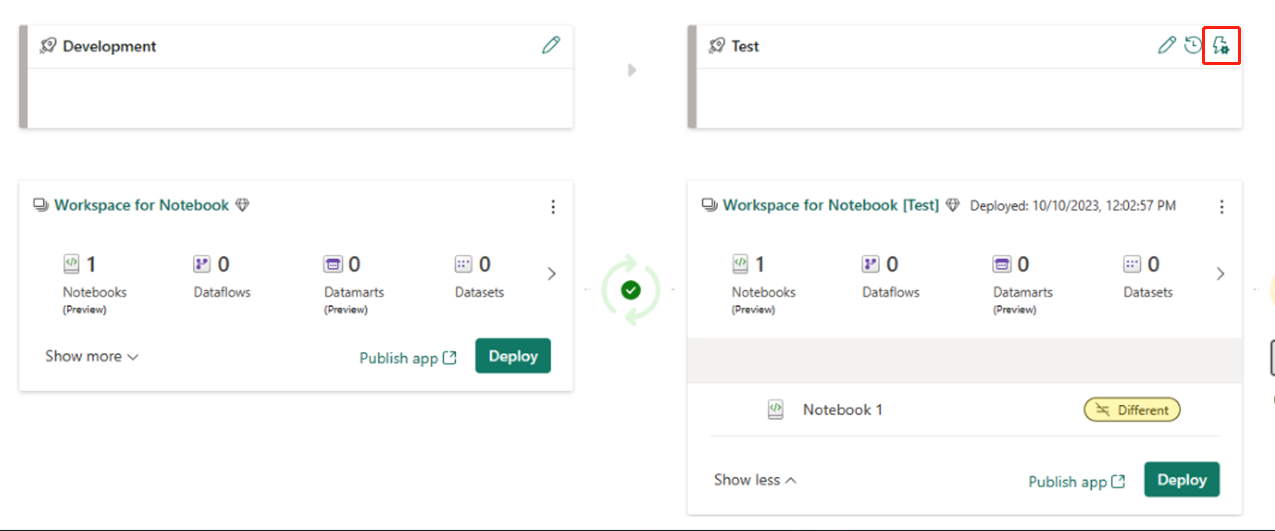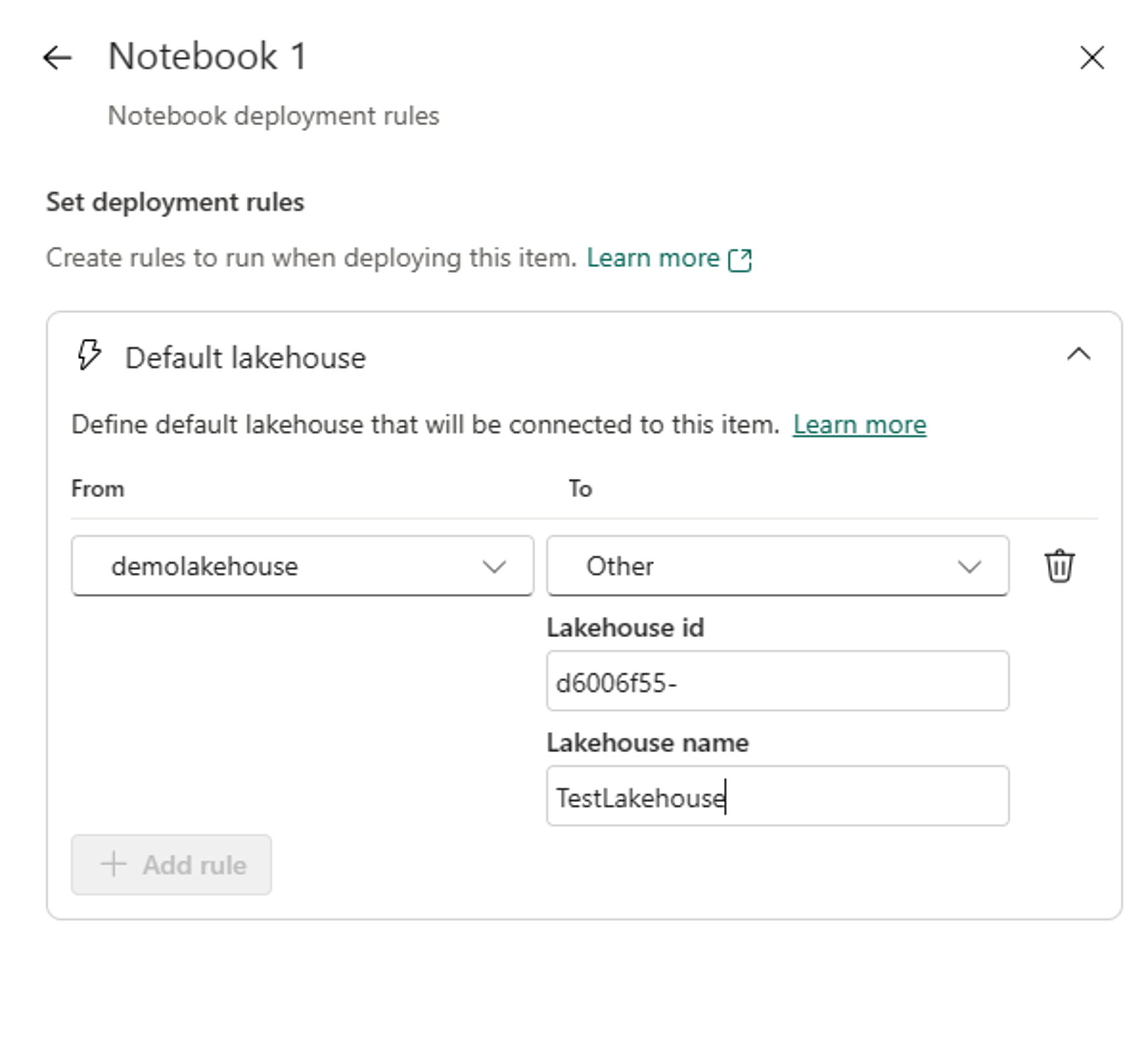Nota:
El acceso a esta página requiere autorización. Puede intentar iniciar sesión o cambiar directorios.
El acceso a esta página requiere autorización. Puede intentar cambiar los directorios.
En este artículo se explica cómo funcionan las canalizaciones de implementación e integración de Git para cuadernos en Microsoft Fabric. Obtenga información sobre cómo configurar una conexión al repositorio, administrar los cuadernos e implementarlos en distintos entornos.
Integración de cuaderno de Git
Los cuadernos de Fabric ofrecen integración de Git para el control de código fuente con Azure DevOps. Con la integración de Git, puede realizar copias de seguridad y editar el cuaderno, revertir a las fases anteriores según sea necesario, colaborar o trabajar solo con ramas de Git y administrar el ciclo de vida del contenido del cuaderno completamente dentro de Fabric.
Nota:
A partir de octubre de 2024, la integración de Git con el cuaderno admite la conservación de la relación de asignación del entorno adjunto al sincronizar con el área de trabajo nueva, lo que significa que al confirmar el cuaderno y el entorno adjunto juntos en el repositorio de Git y sincronizarlo con otra área de trabajo, el cuaderno y el entorno recién generados se enlazarán juntos. Esta actualización tendrá un impacto en los cuadernos y entornos dependientes existentes que tienen versiones de Git, el identificador físico del entorno adjunto en el contenido de metadatos del cuaderno se reemplazará por un identificador lógico y el cambio se reflejará en la vista de diferencias.
Configuración de una conexión
Desde la configuración del área de trabajo, puede configurar fácilmente una conexión al repositorio para confirmar y sincronizar los cambios. Para configurar la conexión, consulte Introducción a la integración de Git. Una vez conectados, los elementos, incluidos los cuadernos, aparecen en el panel Control de código fuente.
Después de confirmar correctamente las instancias del cuaderno en el repositorio de Git, verá la estructura de carpetas del cuaderno en el repositorio.
Ahora puede ejecutar operaciones futuras, como Creación de solicitud de incorporación de cambios.
Representación del cuaderno en Git
La siguiente imagen es un ejemplo de la estructura de archivos de cada elemento de cuaderno del repositorio:
Al confirmar el elemento de cuaderno en el repositorio de Git, el código del cuaderno se convierte en un formato de código fuente, en lugar de un archivo .ipynb estándar. Por ejemplo, un cuaderno de PySpark se convierte en un archivo notebook-content.py. Este enfoque permite realizar revisiones de código más sencillas mediante características de diferencias integradas.
En el archivo de origen de contenido del elemento, se conservan y distinguen los metadatos (incluido el almacén de lago predeterminado y el entorno adjunto), las celdas de Markdown y las celdas de código. Este enfoque admite una recuperación precisa cuando se vuelve a sincronizar con un área de trabajo de Fabric.
La salida de la celda del cuaderno no se incluye al sincronizar con Git.
Nota:
- Actualmente, los archivos de los recursos de Notebook no se confirman en el repositorio. La confirmación de estos archivos se admite en una próxima versión.
- Se recomienda administrar los cuadernos y su entorno dependiente en la misma área de trabajo y usar Git para el control de versiones, tanto en el cuaderno como en los elementos del entorno; el sistema Git de Fabric controlará la relación de asignación al sincronizar el cuaderno y el entorno asociado a nuevas áreas de trabajo.
- El identificador predeterminado del almacén de lago se conserva en el cuaderno cuando se sincroniza desde el repositorio a un área de trabajo de Fabric. Si confirma un cuaderno con el almacén de lago predeterminado, debe hacer referencia manualmente a un elemento del almacén de lago recién creado. Para más información, consulte Integración del almacén de lago de Git.
Cuaderno en canalizaciones de implementación
También puede usar la canalización de implementación para implementar el código del cuaderno en distintos entornos, como desarrollo, prueba y producción. Esta característica puede permitirle simplificar el proceso de desarrollo, garantizar la calidad y la coherencia, y reducir los errores manuales con operaciones ligeras de código bajo. También puede usar reglas de implementación para personalizar el comportamiento de los cuadernos cuando se implementan, como cambiar la instancia predeterminada del almacén de lago de un cuaderno.
Nota:
- Ahora está usando el nuevo diseño de la canalización de implementación, se puede acceder a la interfaz de usuario antigua desactivando "Nueva canalización de implementación".
- Desde octubre, el cuaderno de Fabric admite la característica de enlace automático que enlazará el almacén de lago predeterminado y el entorno adjunto dentro de la misma área de trabajo al implementar en la siguiente fase. El cambio tendrá impacto en los cuadernos existentes de la canalización de implementación.
- El almacén de lago predeterminado y el entorno adjunto (cuando todos los elementos dependientes están en la misma área de trabajo) se reemplazarán por los elementos recién generados en el área de trabajo de destino, el cambio de metadatos del cuaderno se resaltará en la vista de diferencias en la siguiente ronda de implementación.
- Puede establecer reglas de implementación para que el almacén de lago predeterminado invalide el almacén de lago enlazado automáticamente.
- Problema conocido: El estado de la celda inmovilizada en el cuaderno se perderá durante la implementación. Actualmente estamos trabajando en tareas relacionadas.
Siga estos pasos para completar la implementación del cuaderno mediante la canalización de implementación.
Cree una nueva canalización de implementación o abra una canalización de implementación existente. (Para obtener más información, consulte Introducción a las canalizaciones de implementación).
Asigne áreas de trabajo a distintas fases según los objetivos de implementación.
Seleccione, vea y compare elementos, incluidos los cuadernos entre distintas fases, como se muestra en el siguiente ejemplo. Distintivo resaltado que indica el recuento de elementos modificados entre la fase anterior y la fase actual.
Seleccione Implementar para implementar los cuadernos en las fases desarrollo, prueba y producción.
(Opcional). Puede seleccionar Reglas de implementación para crear reglas de implementación para un proceso de implementación. La entrada de reglas de implementación está en la fase de destino de un proceso de implementación.
Fabric admite la parametrización del almacén de lago predeterminado para cada instancia de cuaderno al implementar con reglas de implementación. Hay tres opciones disponibles para especificar el almacén de lago predeterminado de destino: igual que con el almacén de lago de origen, N/A(sin almacén de lago predeterminado) y otro almacén de lago.
Puede lograr el aislamiento de datos protegido mediante la configuración de esta regla. El almacén de lago predeterminado del cuaderno se reemplaza por el que especificó como destino durante la implementación.
Nota:
Al establecer el almacén de lago predeterminado en las reglas de implementación, es imprescindible tener el identificador del almacén de lago. Puede obtener el identificador del almacén de lago desde el vínculo de la dirección URL del elemento. Las reglas de implementación tienen mayor prioridad que el enlace automático; el almacén de lago enlazado automáticamente se sobrescribirá cuando se configure la regla de implementación.
Supervise el estado de implementación del historial de implementación.